カートに登録されている電話番号とECAIに登録している電話番号が異なること、電話番号をECAIに登録したのにカート連携がされないユーザーがいるという事象が発生します。
上記のように電話番号が異なることで未連携になっているユーザーに、再度電話番号入力を促す方法を紹介します!
▼必要な設定
【1】電話番号記入があるオリジナルフォームを用意(フォーム送信した際にタグ付与されるように設定する)
⇒オリジナルフォームの作成はこちらから
⇒フォーム送信時にタグ付与する方法はこちらから
【2】カート連携された際にタグ付与がされるように設定
⇒カート連携時のタグ付与方法はこちらから
▼再度メール電話番号入力を促す方法
必要な設定【1】にあるように電話番号入力(フォーム送信時)にはタグが付与されます。
必要な設定【2】にあるように正常にカート連携がされれば任意のタグが付与されますが、カート連携がされない(未連携)のユーザーにはタグ付与がされません。
未連携のユーザーにのみメッセージを送ることで、再度電話番号を入力するように促すことが可能です。
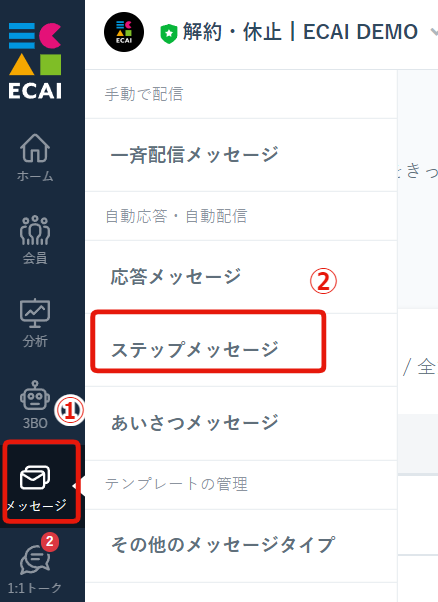
↓
②ステップメッセージ
↓
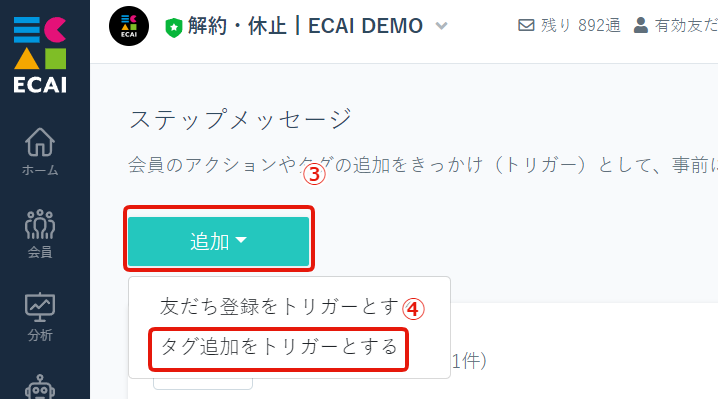
↓
④タグ追加をトリガーとする
↓
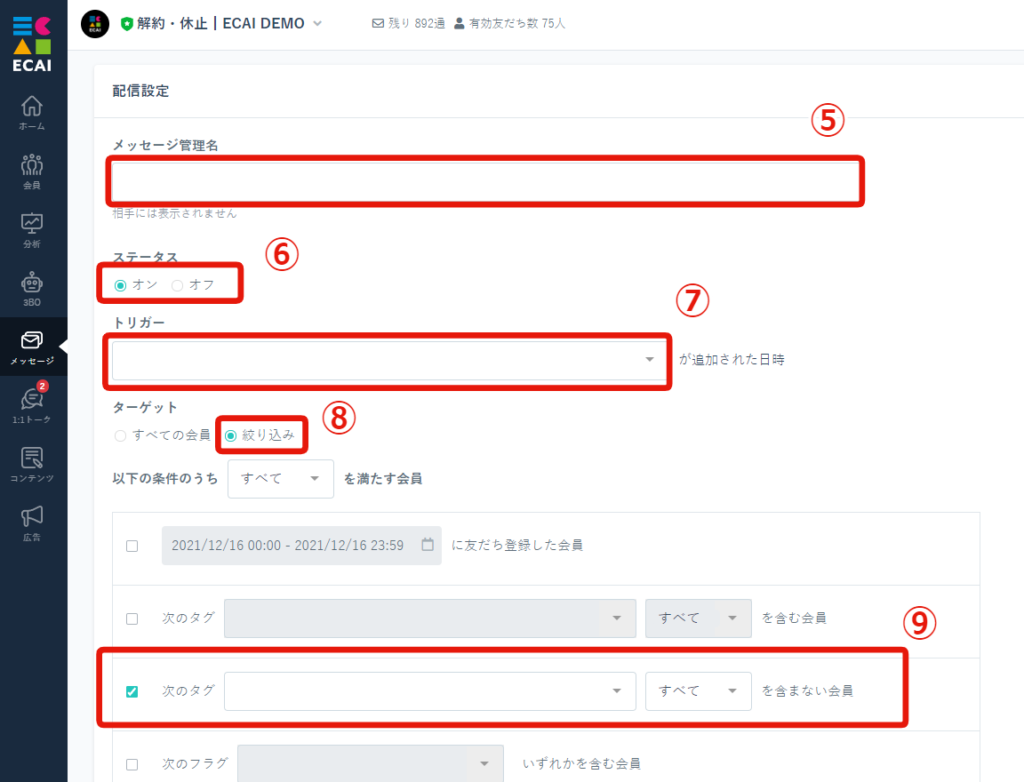
↓
⑥ステータスを「オン」にする
↓
⑦フォーム送信時に付与されるタグを、トリガーで選択
↓
⑧「絞り込み」を選択
↓
⑨「次のタグ〇〇〇を含まない会員」にチェック
┗ここで必要な設定【2】で設定したカート連携時に追加されるタグを選択。これによりカート連携したユーザーは除外される。
※「すべて」「いずれか」のプルダウンはどちらでもOK
↓
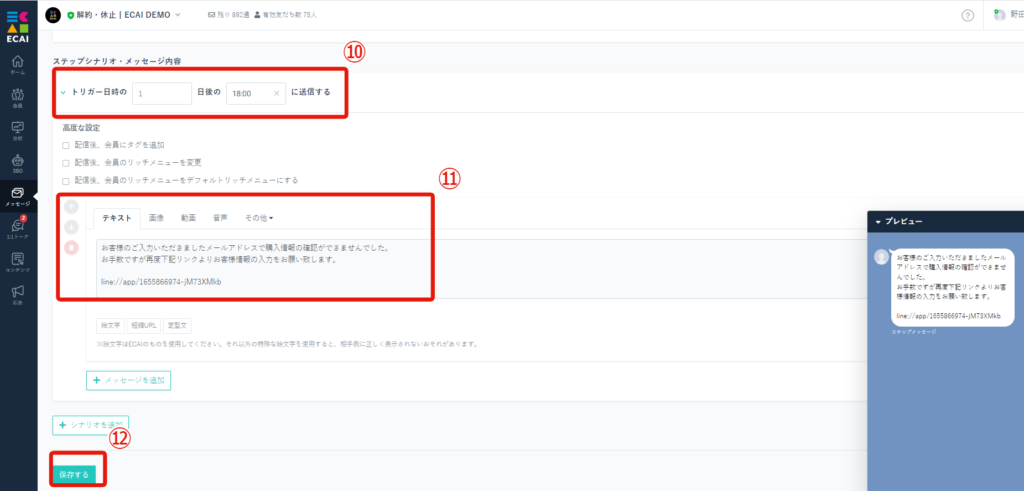
※カート連携頻度よりも遅い時間のセットをする(おすすめは連携頻度の2倍以上の時間でセット)
⇒カート連携頻度の確認はこちら
↓
⑪メールアドレスを再度記入いただく旨のメールを送る
※メールアドレス記入ありのフォームを添える
↓
⑫「保存する」で完了



